Gelöschte Kontakte aus Gmail/Outlook/Android/iPhone abrufen
Dateien zu löschen und sie dann wiederherstellen zu wollen, ist eine sehr häufige Situation. Glücklicherweise gibt es viele Software zur Wiederherstellung von Dateien. Aber diese Software funktioniert nur auf speziellen Plattformen wie Windows oder OS X. Aber was passiert, wenn Sie Kontakte aus Ihrem Gmail- oder Outlook-Konto löschen? Oder sind Ihre Android-Kontakte einfach verschwunden?
Die gute Nachricht ist, dass alle gelöschten Kontakte wiederhergestellt werden können. Wir bringen Ihnen kurze und einfache Tutorials zum Wiederherstellen gelöschter Kontakte von Ihrem Gmail, Outlook, Android oder iPhone.
- Teil 1. Gelöschte Kontakte aus Gmail wiederherstellen
- Teil 2. Gelöschte Kontakte aus Outlook abrufen
- Teil 3: Gelöschte Kontakte von Android wiederherstellen
- Teil 4: Gelöschte Kontakte vom iPhone abrufen
Teil 1. Gelöschte Kontakte aus Gmail wiederherstellen
Google Kontakte ist großartig, wenn es darum geht, die Adressen und Informationen all Ihrer Freunde und Bekannten zu speichern. Aber Google Kontakte fügt manchmal zu viele unnötige Kontakte hinzu. Dann sind Sie gezwungen, die Informationen, die Sie nicht benötigen, entweder zu behalten oder zu löschen. Wenn Sie Kontakte löschen möchten, ist es sehr einfach, dass Sie einen Kontakt gelöscht haben, den Sie noch benötigen. Die gute Nachricht ist, dass Gmail-Kontakte die Möglichkeit haben, die gelöschten Kontakte wiederherzustellen. Die schlechte Nachricht ist, dass der Wiederherstellungszeitraum nur für die letzten 30 Tage verfügbar ist. Befolgen Sie diese drei einfachen Schritte, um google kontakte wiederherstellen.
Zuerst müssen Sie auf den kleinen Pfeil in der oberen linken Ecke neben Gmail klicken. Wählen Sie dann „Kontakte“.

Nachdem Sie Kontakte ausgewählt haben, klicken Sie einfach auf die Schaltfläche Mehr. Im angegebenen Menü sehen Sie eine Option namens „Kontakte wiederherstellen“.
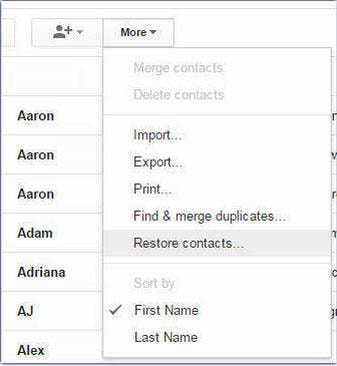
Jetzt müssen Sie nur noch den Zeitraum innerhalb der letzten 30 Tage auswählen. Nachdem Sie den Zeitrahmen ausgewählt haben, klicken Sie auf „Wiederherstellen“. Und das ist so ziemlich alles. Einfach, nicht wahr?
Teil 2. Gelöschte Kontakte aus Outlook abrufen
Dasselbe gilt für Outlook. Jetzt verwenden Sie möglicherweise Outlook.com oder Microsoft Outlook (das mit Microsoft Office geliefert wird). Es spielt keine Rolle, welches Sie verwenden, denn wir werden beide abdecken. Genau wie bei Google Mail können Sie bei Outlook.com nur die Kontakte wiederherstellen, die in den letzten 30 Tagen gelöscht wurden. Lass uns anfangen!
Nachdem Sie sich bei Outlook angemeldet haben, klicken Sie auf das kleine gepunktete quadratische Symbol in der oberen linken Ecke. Wählen Sie dort die Kategorie Personen aus.
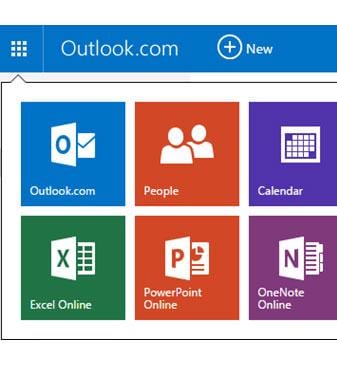
Nachdem Sie „Personen“ ausgewählt haben, klicken Sie auf die Schaltfläche „Verwalten“. Dann sehen Sie mehrere Optionen. Sie möchten auf den zweiten klicken – Gelöschte Kontakte wiederherstellen.
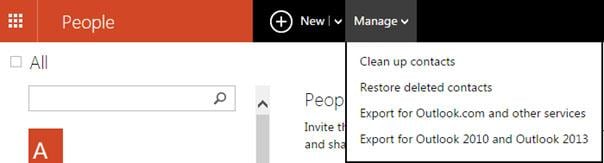
Nachdem Sie diese Option ausgewählt haben, wählen Sie die Kontakte aus, die Sie wiederherstellen möchten, und klicken Sie einfach auf Wiederherstellen. Das ist es. Einfach geht das, oder? Sehen wir uns nun an, wie gelöschte Kontakte aus Microsoft Outlook wiederhergestellt werden.
Die Wiederherstellung gelöschter Dateien und Kontakte aus Microsoft Office ist nur möglich, wenn Sie ein Microsoft Exchange Server-Konto verwenden.
Der erste Schritt besteht darin, auf Ordner und dann auf Gelöschte Elemente wiederherstellen zu klicken. Wenn diese Option nicht verfügbar ist, verwenden Sie kein Microsoft Exchange Server-Konto, und die Wiederherstellung gelöschter Kontakte ist nicht möglich.
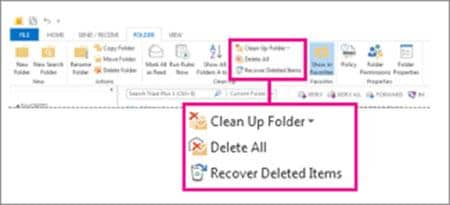
Und das ist so ziemlich alles. Sie müssen nur noch auswählen, welche gelöschten Elemente Sie wiederherstellen möchten.
Teil 3. Gelöschte Kontakte von Android wiederherstellen
Das Wiederherstellen gelöschter Kontakte von Android ist etwas komplizierter als die vorherigen Wiederherstellungsoptionen. Sie benötigen die Software namens DrFoneTool – Datenwiederherstellung (Android) was dir hilft Gelöschte Dateien von Android wiederherstellen schnell.

DrFoneTool – Datenwiederherstellung (Android)
Ein dediziertes Tool zum Wiederherstellen gelöschter Kontakte von Android / SD-Karte / defektem Android-Telefon.
- Stellen Sie Android-Daten wieder her indem Sie Ihr Android-Telefon und -Tablet direkt scannen.
- Vorschau und selektive Wiederherstellung was Sie von Ihrem Android-Telefon und -Tablet erwarten.
- Unterstützt zu gelöschte Videos wiederherstellen & WhatsApp, Nachrichten & Kontakte & Fotos & Audio & Dokument.
- Unterstützt mehr als 6000 Android-Gerätemodelle und verschiedene Android-Betriebssysteme.
- Funktioniert super für beide Wiederherstellung der Android SD-Karte und Wiederherstellung des Telefonspeichers.
Dann sollten Sie das Android-Wiederherstellungstool installieren. Es ist sehr einfach, diese Software zu installieren, folgen Sie einfach der Einrichtungsanleitung. Nun, hier beginnt die Magie.
Schritt 1: Klicken Sie auf „Datenwiederherstellung“, um das Android-Datenwiederherstellungstool zu öffnen. Verbinden Sie Ihr Android-Telefon über Ihr USB-Kabel mit Ihrem PC. Und die Software gibt Ihnen Anweisungen, wie Sie das USB-Debugging aktivieren können. Stellen Sie sicher, dass das USB-Debugging aktiviert ist.

Schritt 2: Dann DrFoneTool – Datenwiederherstellung (Android) können Sie auswählen, welche Dateitypen Sie wiederherstellen möchten. Wenn Sie nur gelöschte Kontakte wiederherstellen möchten, wählen Sie einfach „Kontakte“ > „Weiter“.

Schritt 3: Jetzt scannt die Software alle Dateien oder nur gelöschte Dateien automatisch.

Schritt 4: Nachdem der Scanvorgang abgeschlossen ist, werden alle Ihre gelöschten Kontakte angezeigt und Sie können auswählen, welche Sie wiederherstellen möchten. Klicken Sie dann auf die Schaltfläche „Auf Computer wiederherstellen“ oder „Auf Gerät wiederherstellen“.

Versuchen Sie es kostenlos Versuchen Sie es kostenlos
Versuchen Sie, gelöschte Kontakte wiederherzustellen!
Teil 4. Gelöschte Kontakte vom iPhone abrufen
Der Verlust Ihrer Kontaktdaten ist auch für iPhone-Benutzer üblich. Jedes Mal, wenn Sie Ihr iPhone mit Ihrem PC verbinden, synchronisiert iTunes automatisch alle Daten in der Datenbank Ihres iPhones. Also, wenn Sie haben Ihre iPhone-Kontakte gesichert es wird einfach sein, sie wiederzugewinnen.
Da das iPhone von Apple zu einem weltweit begehrten Mobiltelefon geworden ist, ist eines der häufigsten Dinge, die bei der Verwendung des Smartphones passieren können, dass Sie versehentlich Ihre Kontaktdaten verlieren. Jailbreak, iOS-Upgrade oder Wiederherstellung der Werkseinstellungen können Ihre Daten löschen, aber das bedeutet nicht, dass sie für immer verloren sind. Jedes Mal, wenn Sie Ihr iPhone mit Ihrem PC verbinden, synchronisiert iTunes automatisch die Daten in der iPhone-Datenbank. Solange Sie eine Sicherungskopie Ihrer Kontakte haben, können Sie diese problemlos von Ihrem iPhone wiederherstellen.
Du kannst entweder Stellen Sie die Kontakte über iTunes Backup und iCloud Backup wieder her or Scannen Sie Ihr iPhone direkt wenn Sie nicht über die erforderliche Sicherung verfügen.

DrFoneTool – Datenwiederherstellung (iOS)
Stellen Sie Kontakte vom iPhone/iPad einfach und schnell wieder her!
- Stellen Sie Kontakte direkt vom iPhone, iTunes-Backup und iCloud-Backup wieder her.
- Rufen Sie Kontakte ab, einschließlich Nummern, Namen, E-Mails, Berufsbezeichnungen, Unternehmen usw.
- Unterstützt iPhone 13/12/11, iPhone 6S, iPhone 6S Plus, iPhone SE und das neueste iOS 15 vollständig!
- Stellen Sie Daten wieder her, die durch Löschen, Geräteverlust, Jailbreak, iOS 15-Upgrade usw. verloren gegangen sind.
- Zeigen Sie selektiv alle gewünschten Daten in der Vorschau an und stellen Sie sie wieder her.
Neueste Artikel

